آموزش نصب و راه اندازی Google Authenticator
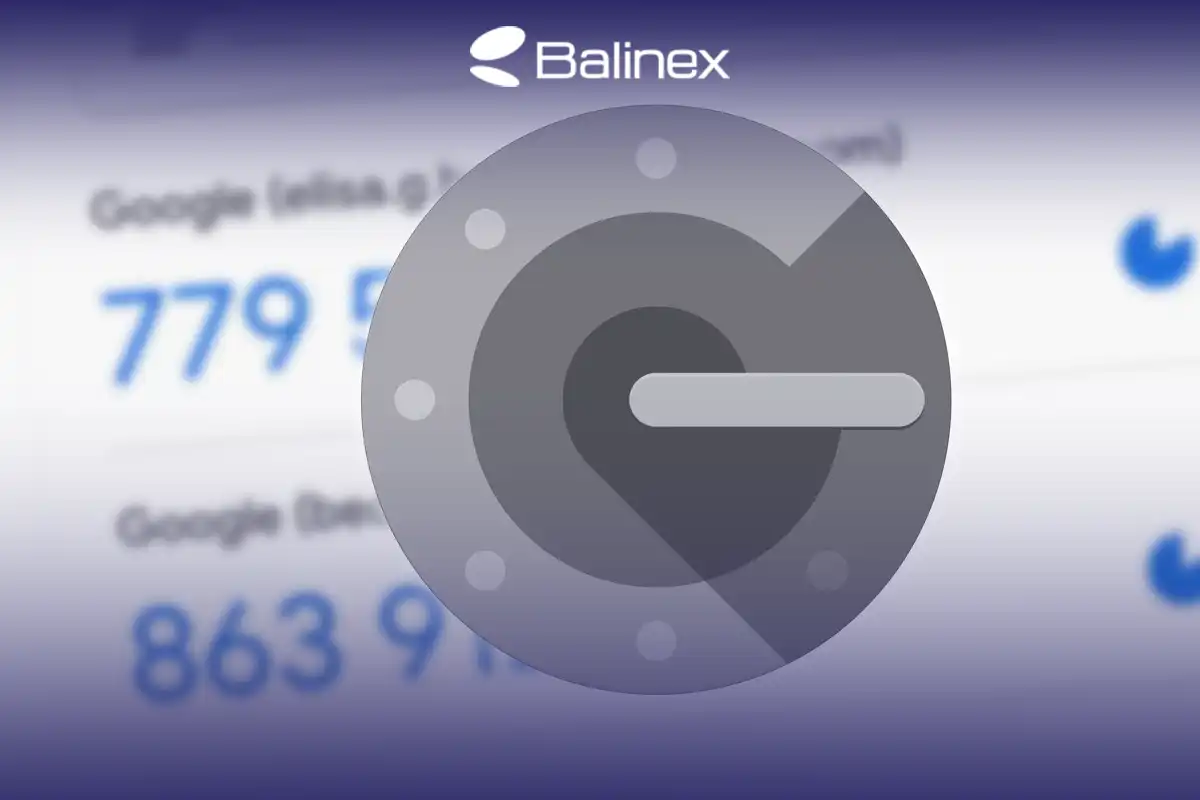
ٰآموزش نصب و راه اندازی Google Authenticator به عنوان ابزاری کارآمد، برای افزایش امنیت حسابهای شما است. این ابزار که به صورت کاملا رایگان در دسترس کاربران قرار گرفته است؛ امکان استفاده از یک سیستم احراز هویت دو مرحلهای را فراهم میآورد که به وسیله آن میتوان لایهای اضافی از امنیت را برای حسابهای حساس ایجاد کرد. با نصب و راه اندازی Google Authenticator، هر بار که به حساب خود وارد میشوید؛ علاوه بر رمز عبور، نیاز به وارد کردن یک کد موقتی خواهید داشت که به طور خودکار تولید میشود. در این مقاله، به جزئیات بیشتر درباره نحوه استفاده از Google Authenticator خواهیم پرداخت. با ما همراه باشید.
فهرست عناوین
آموزش نصب و راه اندازی Google Authenticator
آموزش نصب و راه اندازی Google Authenticator کار پیچیدهای نیست و میتوان آن را با انجام چند مرحله ساده به راحتی انجام داد. برای شروع این فرایند، کافی است مراحل مشخصی را دنبال کنید. با کمی دقت، شما میتوانید به سرعت، این برنامه را روی دستگاه خود نصب کرده و برای افزایش امنیت حسابهای کاربریتان آماده شوید.

- دانلود برنامه : اولین کاری که باید انجام دهید این است که برنامه را از طریق اپ استور یا گوگل پلی دانلود کنید.
- شروع کار با برنامه : در گام بعد، باید برنامهای را که میخواهید در آن از Google Authenticator استفاده کنید، بر روی کامپیوتر یا لپتاپ خود باز کنید. این برنامه میتواند هرگونه سرویس آنلاین باشد که ویژگی 2FA را ارائه میدهد.
- رفتن به تنظیمات تایید دو مرحلهای : در مرحله بعد، بخش تایید دو مرحلهای را پیدا کنید و این قابلیت را برای حساب کاربری خود فعال کنید. فعالسازی این ویژگی به شما کمک میکند تا امنیت بیشتری برای حسابتان فراهم آورید.
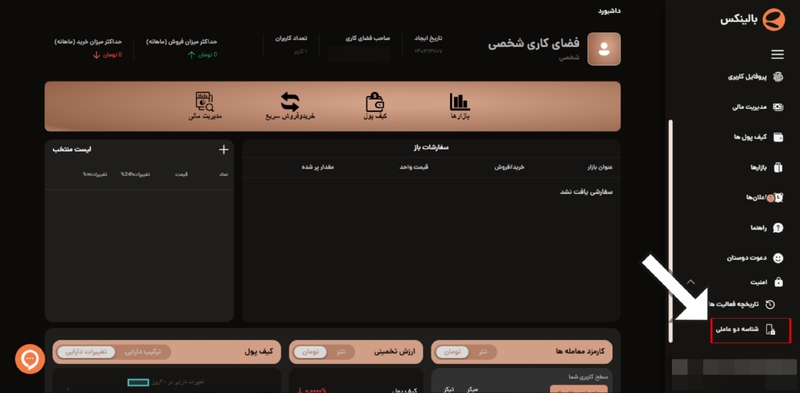
- جستجوی گزینه اپلیکیشن Authenticator : پس از فعالسازی تایید دو مرحلهای، به دنبال گزینه Authenticator App بگردید. این گزینه معمولا در بخش تنظیمات امنیتی حساب شما موجود است.
- باز کردن برنامه Google Authenticator : پس از کلیک روی گزینه اپلیکیشن Authenticator، نیاز است که برنامه Google Authenticator را روی گوشی خود باز کنید. با ورود به برنامه، بر روی گزینه Get Started کلیک کنید تا فرایند را آغاز کنید.
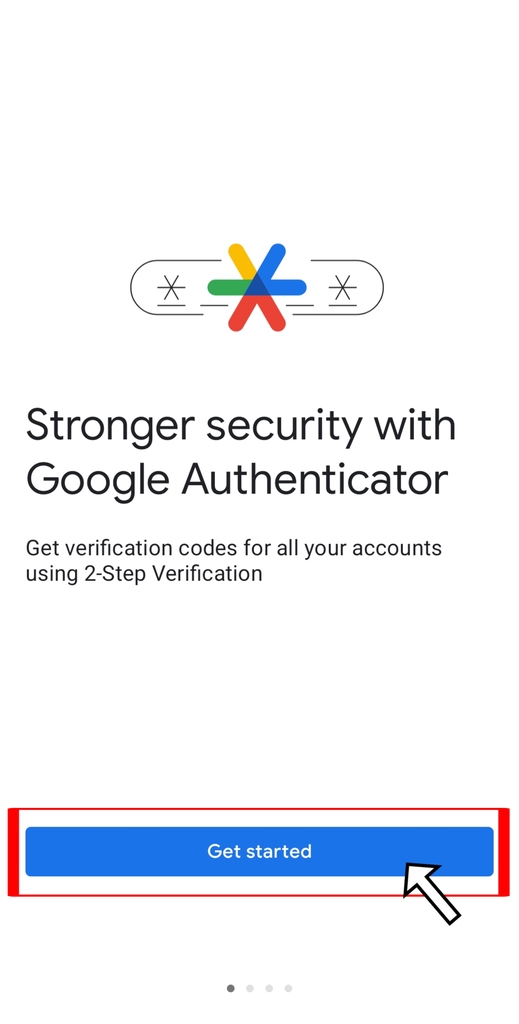
- انتخاب نوع همگامسازی : در این مرحله، پس از انتخاب Start، دو گزینه برای همگامسازی با حسابتان دریافت خواهید کرد:
بسته به انتخاب قبلی شما، باید یکی از این دو گزینه را انتخاب کنید.
- انتخاب گزینه مناسب : اگر در مرحله قبل گزینه Set up key را انتخاب کردهاید، باید در اینجا گزینه Enter a setup key را برگزینید. در مقابل، اگر Scan a QR Code را انتخاب کردهاید، باید گزینه مربوطه را انتخاب کنید.
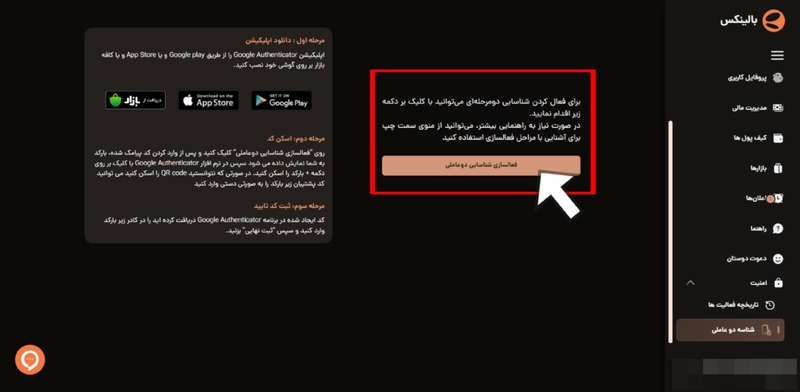
- تایید هویت و همگامسازی : پس از وارد کردن کد یا اسکن کد، هویت شما تایید میشود و برنامه Google Authenticator با حساب کاربری مورد نظر شما همگامسازی خواهد شد.
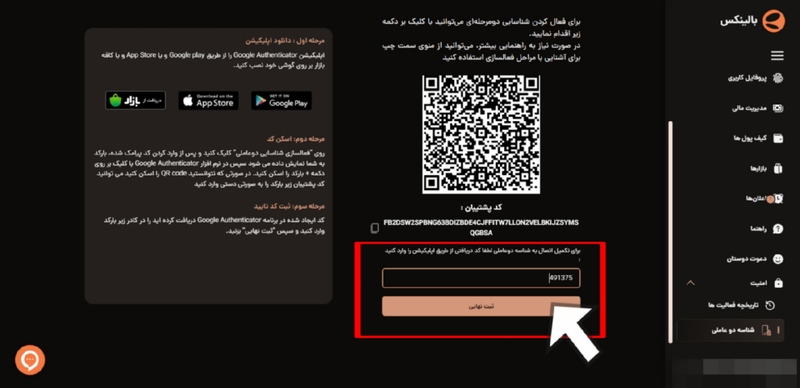
- استفاده از کدهای جدید : با هر بار باز کردن برنامه Google Authenticator، کد جدیدی برای شما تولید میشود که اعتبار آن 30 ثانیه است. برای ورود به حساب کاربری که همگامسازی کردهاید، به این کد نیاز دارید.
آموزش انتقال Google Authenticator به گوشی دیگر
اگر تصمیم دارید گوشی خود را با یک دستگاه جدید تعویض کنید، یکی از نکات حائز اهمیت، این است که باید برنامه Google Authenticator را نیز به گوشی جدید منتقل کنید. عدم انتقال این برنامه ممکن است به معنای از دست دادن دسترسی به برنامهها و سرویسهایی باشد که با آن همگامسازی شدهاند. در صورتی که به اپلیکیشن Google Authenticator همچنان دسترسی دارید، مراحل زیر را دنبال کنید تا بتوانید به راحتی حسابهای خود را انتقال دهید:

- باز کردن برنامه در گوشی قدیمی : ابتدا باید اپلیکیشن Google Authenticator را در دستگاه قدیمی خود باز کنید. این برنامه حاوی اطلاعات حساس شماست، بنابراین دسترسی به آن ضروری است.
- انتخاب گزینه صادرات حسابها : پس از باز کردن برنامه، به قسمت بالای سمت راست صفحه رفته و روی آیکون 3 نقطهای ضربه بزنید. از منوی باز شده گزینه Export Accounts را انتخاب کنید.
- تایید اطلاعات : پس از انتخاب گزینه Export Accounts، ممکن است پنجرهای حاوی توضیحات و هشدارهایی برای شما نمایش داده شود. برای ادامه فرایند، روی گزینه Continue کلیک کنید.
- احراز هویت : در این مرحله، ممکن است نیاز باشد هویت خود را تایید کنید. این تایید میتواند با استفاده از Face ID، نوار کد یا حسگر اثر انگشت انجام شود. هدف از این اقدام جلوگیری از دسترسی غیرمجاز به اطلاعات حساس شما است.
- انتخاب حسابهای انتقالی : پس از تایید هویت، فهرستی از حسابهایی که در Google Authenticator ثبتنام کردهاید نمایش داده میشود. شما باید حسابهایی را که قصد دارید به گوشی جدید منتقل کنید، انتخاب کنید.
- اسکن QR Code : بعد از انتخاب حسابها، یک QR Code نمایش داده خواهد شد. این کد را با استفاده از برنامه Google Authenticator در گوشی جدید خود اسکن کنید. این عمل باعث میشود تا اطلاعات بروز در گوشی جدید وارد شود.
- پاک کردن اطلاعات از گوشی قدیمی : پس از اسکن موفق QR Code، به گوشی قدیمی بازگردید. در این مرحله از شما پرسیده میشود که آیا میخواهید تمام اطلاعات Google Authenticator را از گوشی قدیمی حذف کنید یا خیر. بسته به نیاز و تصمیم شما در این خصوص، میتوانید گزینه مناسب را انتخاب کنید.
انتقال برنامه Google Authenticator در صورت گم کردن گوشی
در دنیای دیجیتال امروز، استفاده از برنامههای احراز هویت دو مرحلهای مانند Google Authenticator به منظور افزایش امنیت حسابهای کاربری به شدت توصیه میشود. اما شاید شما با مشکلاتی چون عدم دسترسی به گوشی قدیمی یا از دست دادن برنامه Google Authenticator مواجه شدهاید. خوشبختانه، هنوز راههایی برای بازیابی اطلاعات و راهاندازی مجدد این برنامه وجود دارد.
- روش اول : اگر شما به Backup Codes دسترسی دارید، به راحتی میتوانید با نصب مجدد Google Authenticator و ورود به قسمت Log in to account، این کدها را وارد کنید. بعد از وارد کردن کد، تمامی اطلاعات مربوط به حساب کاربریتان مجددا بازیابی میشود و میتوانید به راحتی از برنامه استفاده کنید. این فرایند به سرعت انجام میشود و به شما امکانات جدیدی ارائه میدهد.
- روش دوم : در صورتی که Backup Codes را فراموش کردهاید و به آنها دسترسی ندارید، هنوز هم میتوانید اقداماتی انجام دهید. کافی است به حساب جیمیل خود رفته و به گزینه Privacy دسترسی پیدا کنید. در این بخش، به قسمت 2FA بروید و گزینه Backup Codes را انتخاب کنید. توجه داشته باشید که کدهای موجود در این بخش منحصر به فرد هستند و تنها یک بار قابل استفادهاند. با استفاده از هر یک از این کدها، میتوانید دوباره به برنامه دسترسی پیدا کنید و امنیت حساب کاربریتان را تامین کنید.
- روش سوم : اگر با هیچ یک از روشهای فوق موفق به بازیابی برنامه Google Authenticator نشدید، بهتر است با پشتیبانی گوگل تماس بگیرید. شما میتوانید با ارائه اطلاعات و توضیحات در مورد مشکل خود، درخواست کمک کنید. تیم پشتیبانی گوگل سعی خواهد کرد تا مشکلات شما را رفع کرده و دسترسی شما را به حساب کاربریتان بازگرداند.
مزایای Google Authenticator چیست؟
- افزایش سطح امنیتی : یکی از بزرگترین مزایای Google Authenticator، ارائه دو مرحلهای امنیتی است. این روش به کاربران اجازه میدهد که یک کد موقتی را به عنوان یک لایه اضافی امنیتی برای ورود به حسابهای خود وارد کنند. حتی اگر هکرها موفق به دسترسی به رمز عبور شما شوند، بدون کد تولید شده توسط برنامه قادر به ورود نخواهند بود.
- نصب و راه اندازی آسان : آموزش نصب و راه اندازی Google Authenticator بسیار ساده است. کاربر تنها نیاز دارد تا برنامه را از فروشگاه اپلیکیشن دانلود کرده و با اسکن QR کد مربوط به حساب خود، به سادگی آن را فعال کند. این فرایند در چند دقیقه انجام میشود.
- غیر وابستگی به اینترنت : بر خلاف برخی از روشهای احراز هویت که نیاز به اتصال اینترنت دارند، Google Authenticator قادر است کدهای موقتی را به صورت آفلاین تولید کند. این ویژگی باعث میشود که کاربران حتی در شرایطی که به اینترنت دسترسی ندارند، بتوانند از این برنامه استفاده کنند.
- پشتیبانی از چندین حساب کاربری : Google Authenticator به کاربران این امکان را میدهد که چندین حساب کاربری را در یک برنامه مدیریت کنند. بنابراین، کاربران میتوانند به راحتی بین حسابهای مختلف خود جابجا شوند و نیاز به استفاده از برنامههای متعدد را نداشته باشند.

معایب Google Authenticator چیست؟
- خطر از دست دادن اطلاعات : یکی از چالشهای اصلی Google Authenticator این است که اگر کاربر تلفن همراه خود را گم کند یا به هر دلیلی به اطلاعات برنامه دسترسی نداشته باشد، ممکن است به حسابهای خود دسترسی پیدا نکند. به همین دلیل، نسخه پشتیبان ذخیرهسازی کدها و یا انتقال اطلاعات به دستگاه جدید بسیار حائز اهمیت است.
- عدم پشتیبانی از احراز هویت بیومتریک : در حالی که برخی از برنامههای مشابه امکان استفاده از احراز هویت بیومتریک را فراهم میکنند، Google Authenticator این قابلیت را ندارد. این امر میتواند برای کاربرانی که به دنبال روشهای احراز هویت سریعتری هستند، مشکلاتی ایجاد کند.
- عدم امکان بازیابی کدها : در صورت از دست دادن دستگاه یا خرابی آن، بازیابی کدهای تولید شده توسط Google Authenticator امکانپذیر نیست. بنابراین، کاربر باید پیش از استفاده از این برنامه، اقدامات لازم برای ذخیره و نگهداری کدها را انجام دهد.
- نیاز به یادآوری اطلاعات پشتیبان : هنگام نصب و راه اندازی Google Authenticator، کاربران معمولا باید اطلاعاتی مانند کدهای پشتیبان را یادداشت کنند. عدم یادآوری صحیح این اطلاعات ممکن است منجر به مشکلاتی در آینده شود.
آنچه از مقاله آموزش نصب و راه اندازی Google Authenticator آموختیم :
به طور کلی، Google Authenticator ابزاری مفید و موثر برای افزایش امنیت حسابهای کاربری است. علاوه بر مزایای بارزی که ارائه میدهد، معایب آن نیز قابل توجه هستند و کاربران باید قبل از استفاده از این برنامه، به ویژه در زمینه حفظ اطلاعات و بازیابی آنها توجه کافی داشته باشند. با رعایت نکات امنیتی و آشنایی با آموزش نصب و راه اندازی Google Authenticator، کاربران میتوانند از مزایای این برنامه بهرهمند شوند و خطرات ناشی از دسترسی غیرمجاز به حسابهای خود را به حداقل برسانند.
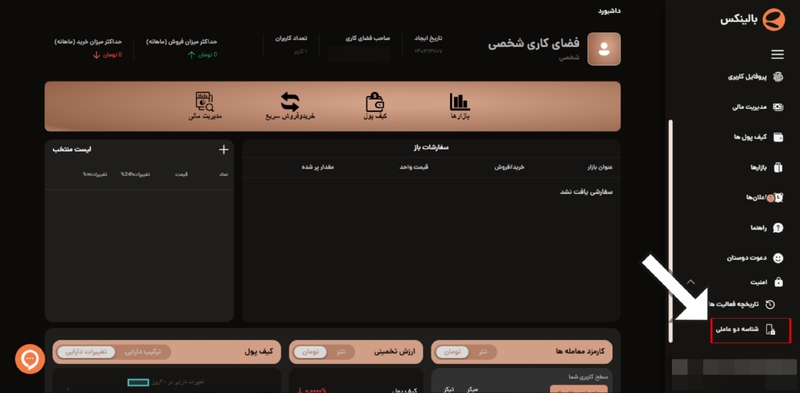
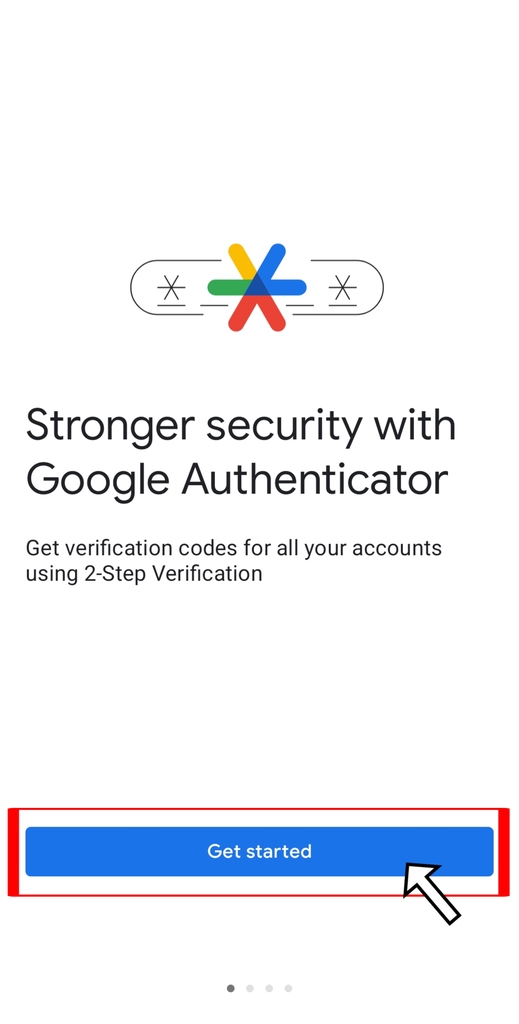

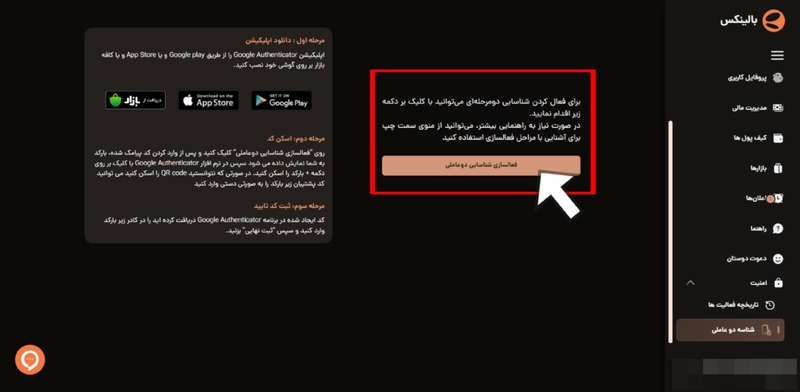
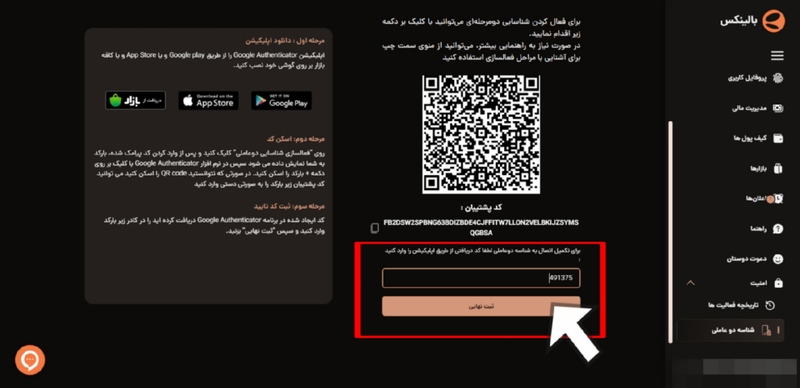






آخرین مقالات
تعرفه های ترامپ چیست؟ + بررسی تاثیر آن بر بازار ارزهای دیجیتال
تحلیل تکنیکال بیت کوین امروز 16 فروردین؛ آیا BTC به 150 هزار دلار می رسد؟
تحلیل تکنیکال ریپل امروز 16 فروردین؛ آیا XRP صعودی می شود؟